
Hoe los je gps problemen op je Fitbit op?
Aan de slag met Fitbit gps problemen oplossen
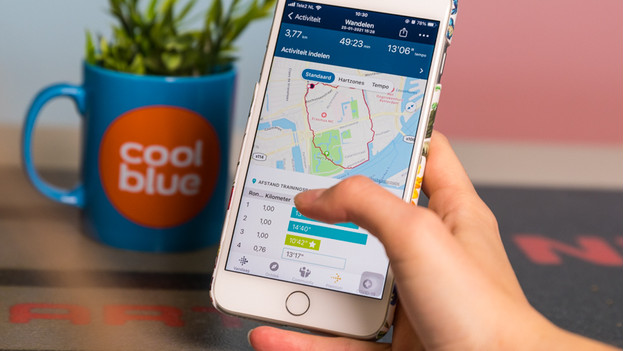
Met deze stappen los jij je gps problemen op je Fitbit op:
- Stap 1: controleer of jouw Fitbit gps heeft
- Stap 2: controleer of de training die je wil doen gps gebruikt
- Stap 3: zorg dat je in open lucht traint
- Stap 4: controleer of gps aan staat voor je training
- Stap 5: laad je Fitbit op
- Stap 6: controleer of je Fitbit synchroniseert met de Fitbit app
- Stap 7: start niet vaker achter elkaar een training met gps
Werkt jouw gps hierna nog steeds niet? Of heb je een ander probleem met je Fitbit? Neem dan contact op met de Fitbit klantenservice. Zij helpen je verder om het probleem op te lossen.
Stap 1: ingebouwde gps

Veel Fitbit smartwatches hebben ingebouwde gps, maar niet allemaal. Met een ingebouwde gps ontvangt jouw Fitbit zelf gps. Hierdoor laat je jouw smartphone gewoon thuis. Heeft jouw Fitbit geen ingebouwde gps? Dan moet je je smartphone meenemen om je route vast te leggen.
Heeft jouw Fitbit ingebouwde gps?
| Ingebouwde gps | |
|---|---|
| Fitbit Sense 2 | Ja |
| Fitbit Sense | Ja |
| Fitbit Versa 4 | Ja |
| Fitbit Versa 3 | Ja |
| Fitbit Charge 6 | Ja |
| Fitbit Charge 5 | Ja |
| Fitbit Charge 4 | Ja |
| Fitbit Luxe | Nee |
| Fitbit Inspire 3 | Nee |
| Fitbit Inspire 2/HR | Nee |
Stap 2: controleer of je training gps gebruikt

Alleen trainingen waarbij je fysieke afstanden aflegt, gebruiken gps. Denk aan wandelen, hardlopen en fietsen. Trainingen waarbij je op één plek blijft, gebruiken geen gps, bijvoorbeeld krachttraining.
Stap 3: zorg dat je in open lucht traint

Je Fitbit maakt alleen een goede gps verbinding als je in open lucht traint. Zorg ervoor dat je de lucht dus duidelijk kunt zien als je jouw training begint. Hoge gebouwen, dichte bebossing, steile bergen of dichte bewolking blokkeren mogelijk het gps signaal.
Stap 4: controleer of gps aan staat voor je training
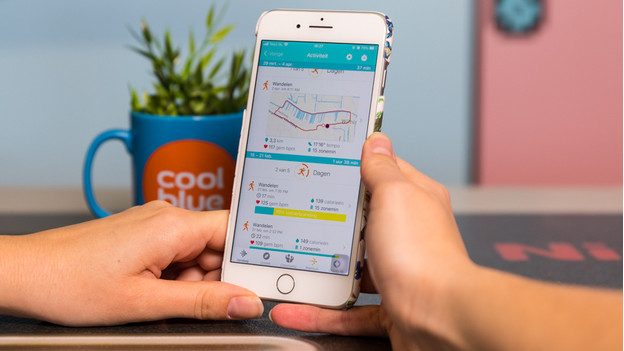
Controleer of de gps op je Fitbit aanstaat. Dit doe je in de Training app op je Fitbit. Hoe je dat precies doet, verschilt per Fitbit model. In onderstaand artikel lees je hoe je gps op jouw Fitbit aanzet.
Stap 5: laad je Fitbit op

Als de batterij van je Fitbit bijna leeg is, ontvang hij gps verbinding slecht. Zorg daarom dat je Fitbit ten minste tot 80 procent is opgeladen voordat jij je training start.
Stap 6: controleer of je Fitbit verbindt met de app
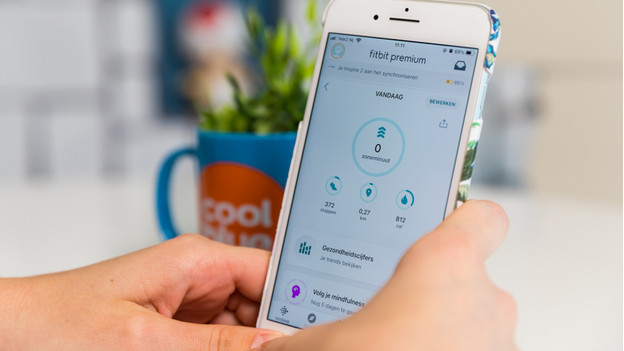
Om je route op te slaan, verbind jij je Fitbit met de Fitbit app op je smartphone. Hoe vaker jij je Fitbit verbindt met de Fitbit app, hoe gemakkelijker je Fitbit verbinding maakt met gps. Synchroniseert je Fitbit niet meer met de Fitbit app op je smartphone? In onderstaand artikel lees je hoe je dat probleem oplost.
Stap 7: niet te vaak trainen met gps

Geduld is een schone zaak. Start niet te vaak achter elkaar een training met gps. Als je dat te vaak doet, maakt je Fitbit mogelijk geen gps verbinding. Kom je er nog niet helemaal uit? Neem dan contact op met de Fitbit klantenservice.


